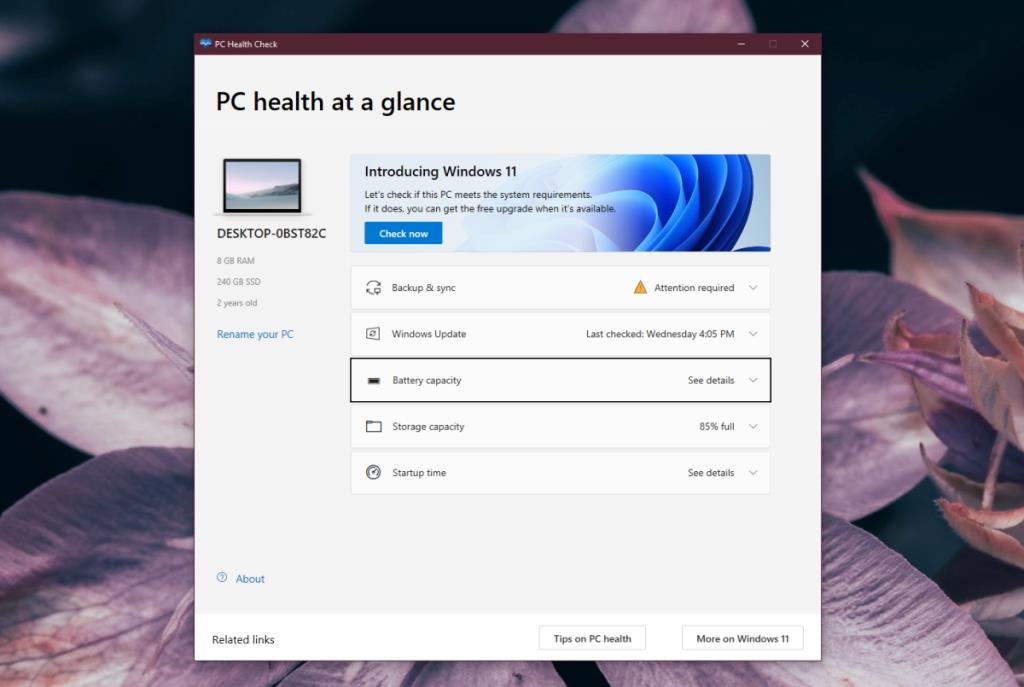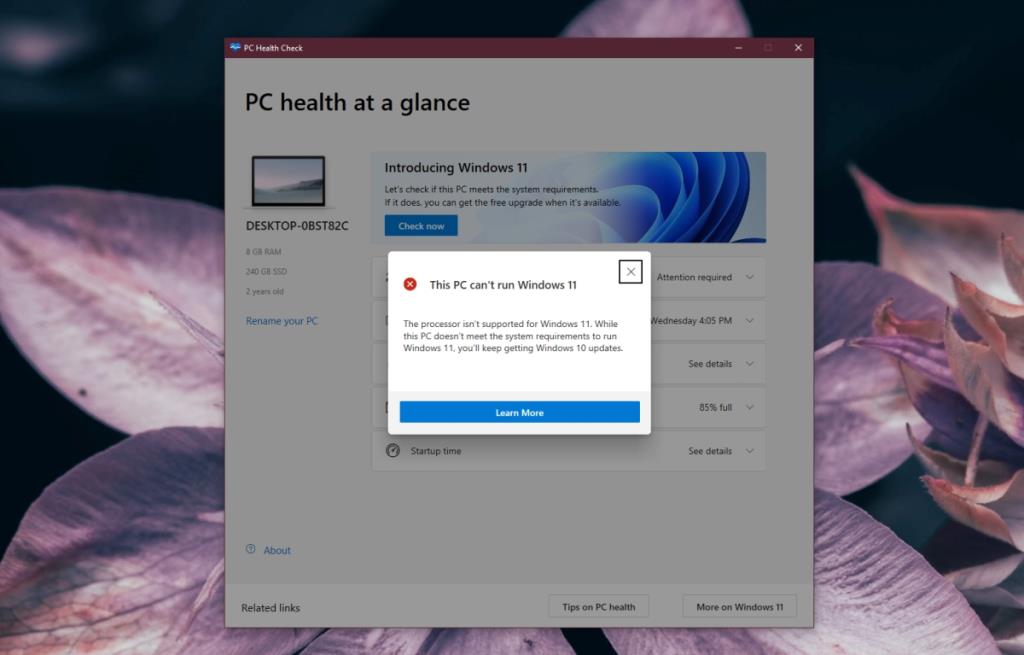Hivatalosan is bejelentették a Windows 11-et. A stabil kiadás megjelenéséig eltart egy ideig, de aki érdeklődik, és van tartalék laptopja, az megnézheti a kiadás előtti verziót. Nem világos, hogy a Windows 10-ről a Windows 11-re való frissítés ingyenes lesz-e vagy sem.

Rendszerkompatibilitás Windows 11
A Microsoft közzétette a Windows 11 futtatásához szükséges minimális hardverkövetelmények listáját. Ezek nem túl megerőltetőek, és ez azt jelenti, hogy a legtöbb Windows 10-et futtató rendszer képes lesz a Windows 11 futtatására.
Ezek a követelmények;
- Processzor: 1 gigahertz (GHz) vagy gyorsabb, 2 vagy több maggal
- Memória: 4 GB RAM
- Rendszer firmware: UEFI, Secure Boot képes
- TPM Trusted Platform Module (TPM) 2.0 verzió ( a TPM ellenőrzése )
- Grafikus kártya DirectX 12 kompatibilis grafikus / WDDM 2.x
- Kijelző: 9 hüvelyknél nagyobb, minimum 720p felbontással
Az egyes funkciókhoz megtekintheti a részletes listát, és megnézheti, milyen hardverre van szükség egy adott szolgáltatáshoz. A fenti lista alapján a 4 GB RAM-igény lehet az, ami kizárja a legtöbb rendszert a Windows 11-re való frissítésből.
Windows 11 állapotellenőrző alkalmazás
Amikor a Windows 10 megjelent, a Microsoft lehetővé tette a felhasználók számára, hogy a frissítési eszközzel ellenőrizzék, hogy rendszerük kompatibilis-e az új operációs rendszerrel . Kiadta, majd eltávolította az állapotfelmérés alkalmazást. Kompatibilitási ellenőrzést végez a rendszeren, hogy megtudja, fut-e a Windows 11.
A Microsoft eltávolította, de továbbra is letöltheti online tárolókból, például a Softpedia- ból .
- Töltse le az állapotfelmérés alkalmazást.
- Futtassa az MSI fájlt és telepítse.
- Nyissa meg az alkalmazást, és kattintson a Check Now gombra.
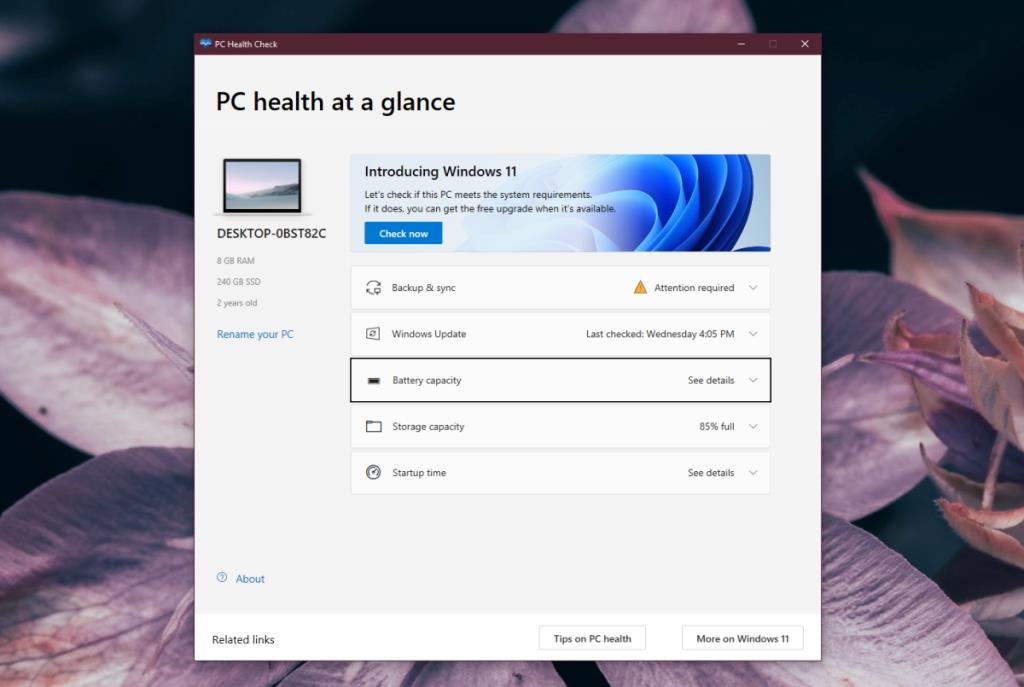
Pontatlan eredmények
A Microsoft leállította az állapotfelmérés alkalmazást, mert sok felhasználó panaszkodott, hogy hibás eredményeket ad. Saját tesztjeim azt mutatták, hogy a rendszerem nem kompatibilis a Windows 11-el, mert a processzor nem felel meg a követelményeknek, ami hibás. A processzorom több mint képes a Windows 11 futtatására a Microsoft által kiadott rendszerkövetelmények alapján. Az alkalmazásnak egyértelműen vannak olyan problémái, amelyekről a Microsoft tisztában van.
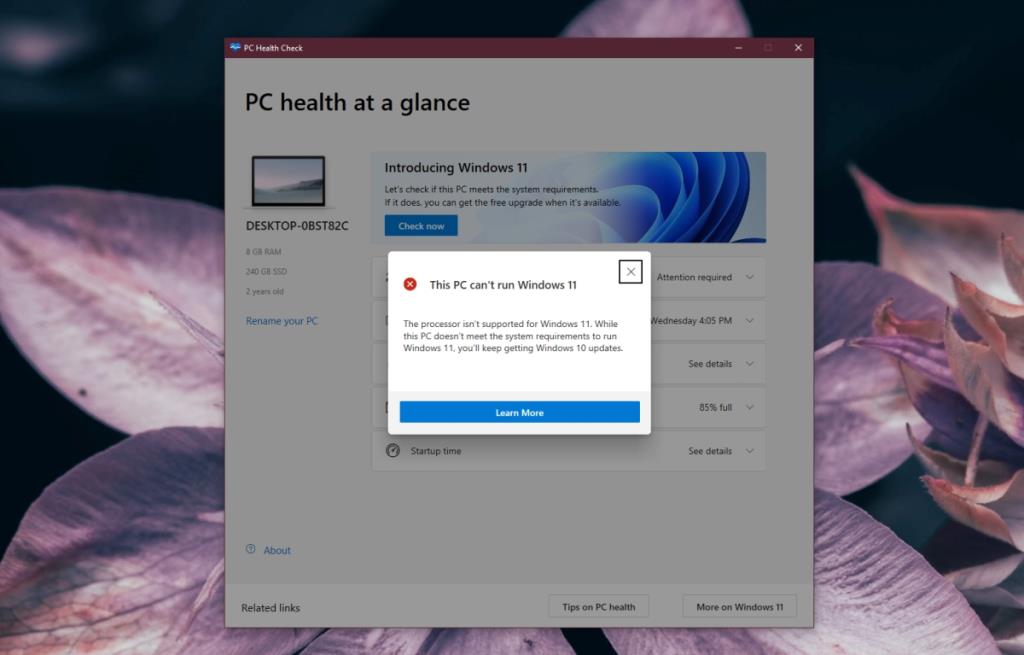
Ha szeretné ellenőrizni, hogy rendszere kompatibilis-e a Windows 11 rendszerrel, javasoljuk, hogy nézze meg a rendszerkövetelményeket, amíg a Microsoft ki nem tudja deríteni, hogy mi a probléma az Állapotellenőrző alkalmazással.
Következtetés
A Windows 11 hamarosan nem jelenik meg, de ha megjelenik, biztosan rengeteg új rendszer fog megjelenni hardverrel, amely képes futtatni. Van ideje eldönteni, hogy frissíteni szeretné-e jelenlegi rendszerét Windows 11-re, vagy teljesen újat szeretne vásárolni. Ahogy telik az idő, többet fogunk megtudni a Windows 11-ről és a hozzá tartozó funkciókról, valamint a funkciók használatához szükséges hardverről, ezért tartsa szemmel a frissítéseket, és hozzon megalapozott döntést.